Correction : cette action n’a pas pu être effectuée dans Office
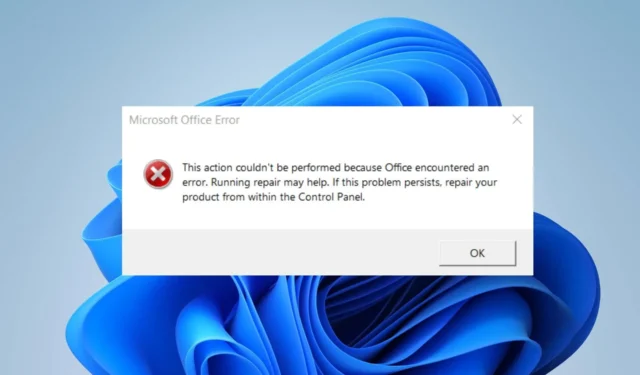
De nombreux utilisateurs se sont plaints du message d’erreur Cette action n’a pas pu être effectuée dans Microsoft Office. Il indique un problème lors de l’exécution d’une tâche particulière dans Microsoft Office. Heureusement, cet article discutera des moyens de résoudre l’erreur sur votre PC.
Quelles sont les causes de l’erreur Cette action n’a pas pu être exécutée dans Microsoft Office ?
- Des fichiers d’installation endommagés ou manquants de Microsoft Office peuvent entraîner cette erreur.
- L’utilisation d’une version obsolète ou non prise en charge d’Office peut entraîner des problèmes de compatibilité et des erreurs.
- Les compléments ou plug-ins tiers installés dans Office peuvent parfois déclencher l’erreur.
- Le document concerné peut être corrompu ou contenir des éléments incompatibles à l’origine de l’erreur.
- Parfois, des ressources système ou une puissance de traitement insuffisantes peuvent affecter l’application Office.
Comment corriger l’erreur Cette action n’a pas pu être exécutée dans Microsoft Office ?
Avant de procéder à toute étape de dépannage avancée, nous vous recommandons de procéder aux vérifications préliminaires suivantes :
- Fermez le client Office et redémarrez votre ordinateur pour résoudre les problèmes temporaires interférant avec ses performances.
- Essayez de fermer tous les compléments ou plugins que vous avez installés dans Office.
- Assurez-vous que les dernières mises à jour sont installées pour votre application Office.
- Désactivez les applications d’arrière-plan et arrêtez les logiciels antivirus ou de sécurité en cours d’exécution sur votre ordinateur.
- Mettez à jour Windows pour corriger les bogues de performances du système et ajoutez de nouvelles fonctionnalités pour résoudre les problèmes de compatibilité.
1. Suite Office de réparation
- Appuyez sur la touche Windows+ R, tapez appwiz.cpl et appuyez sur Enterpour ouvrir les programmes et fonctionnalités.
- Faites défiler jusqu’à Microsoft Office , cliquez dessus avec le bouton droit de la souris et sélectionnez Modifier.
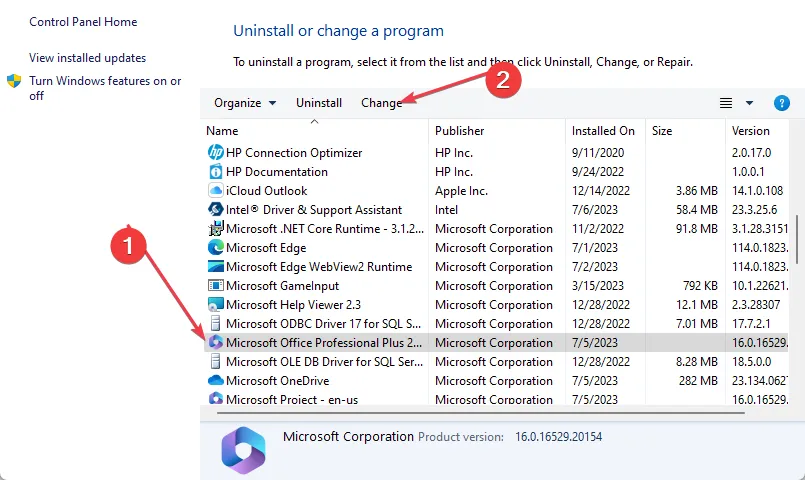
- Sélectionnez Réparation en ligne et ne cliquez pas sur le bouton Réparer.
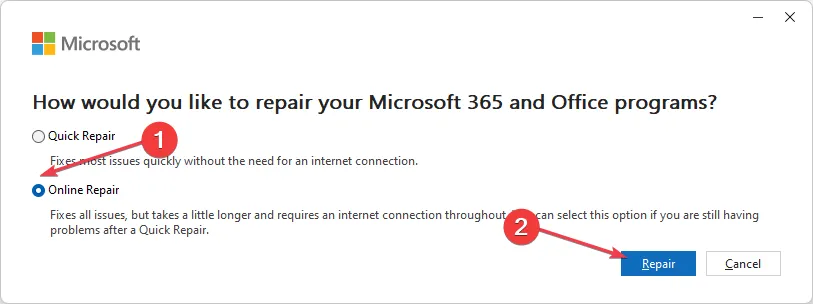
- Sélectionnez Réparer dans la boîte de dialogue Prêt à démarrer une réparation en ligne.
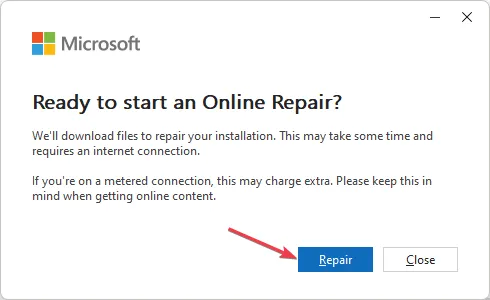
- Attendez la fin du processus et redémarrez votre PC.
Après cela, vérifiez si l’erreur Cette action n’a pas pu être effectuée à partir de Microsoft Office a disparu.
2. Supprimez la valeur inexistante du débogueur dans la sous-clé Image File Execution
- Appuyez sur le bouton Windows + Rpour ouvrir la boîte de dialogue Exécuter , tapez regedit et appuyez sur Enterpour ouvrir l’ Éditeur du Registre.
- Accédez au chemin suivant :
HKEY_LOCAL_MACHINE\Software\Microsoft\Windows NT\CurrentVersion\Image File Execution Options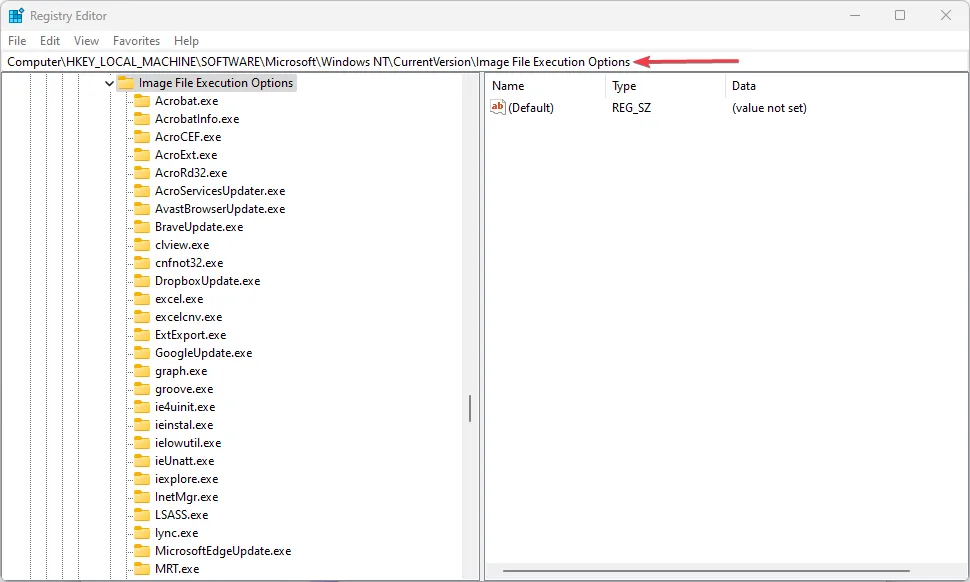
- Supprimez les clés de registre pour Word, Excel, Outlook et les autres applications Office à l’origine de l’erreur.
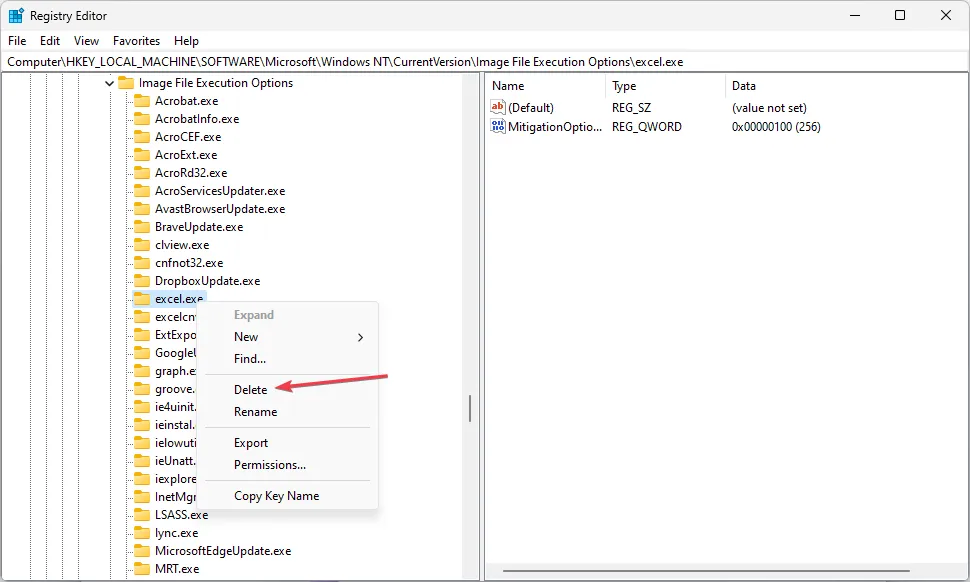
- Redémarrez votre PC et vérifiez si l’erreur apparaît sur Microsoft Office.
3. Réinstallez Office
- Appuyez sur Windows, tapez applications installées et lancez-le.
- Accédez à Microsoft Office, cliquez sur l’icône des options, puis cliquez sur Désinstaller .
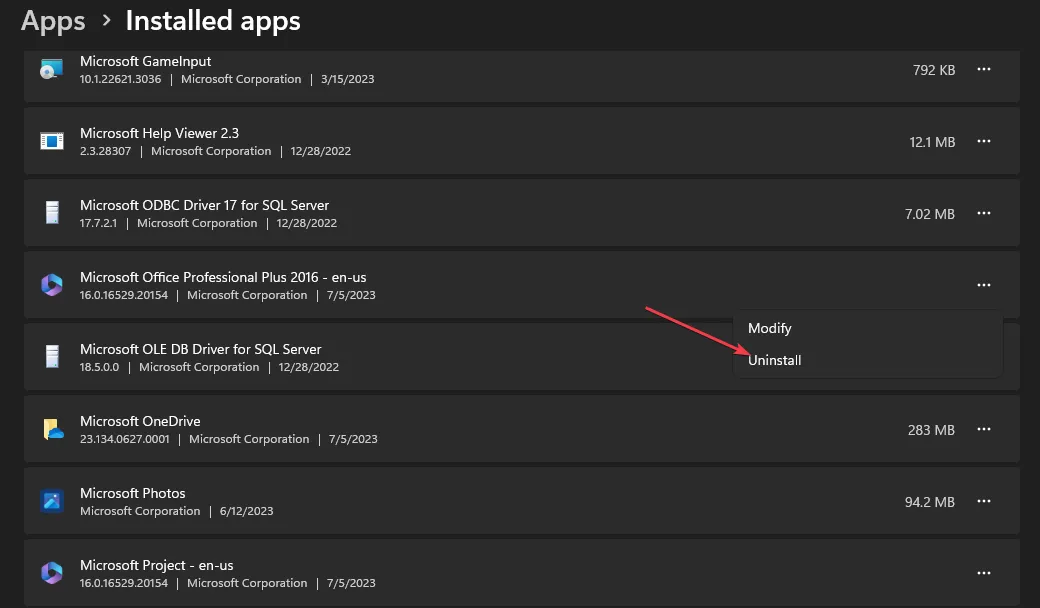
- Ensuite, sélectionnez Désinstaller pour confirmer votre sélection.
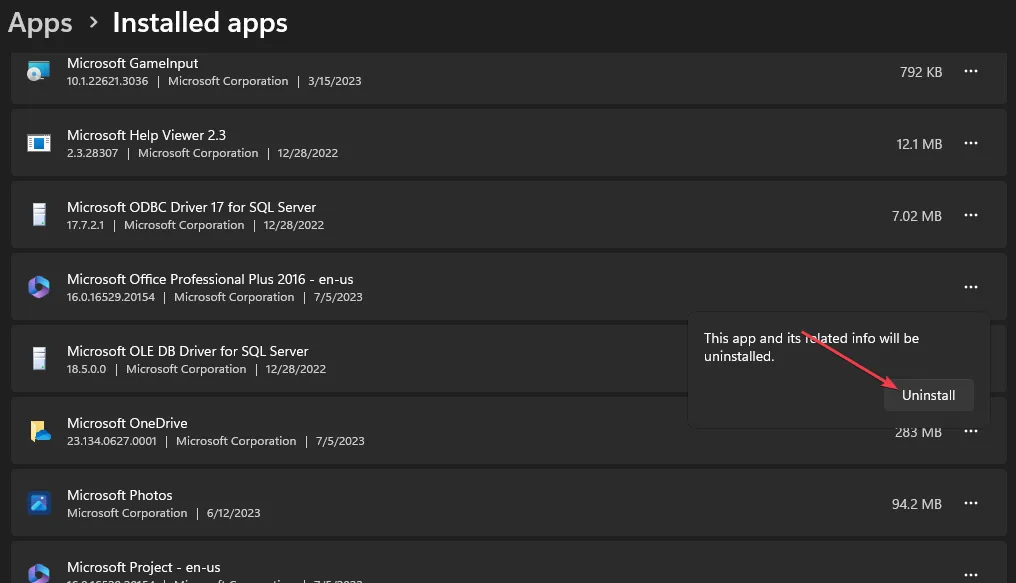
- Ensuite, accédez à la page Web Office, connectez-vous à votre compte Microsoft si vous n’êtes pas connecté, puis cliquez sur le bouton Installer l’application.
- Double-cliquez sur le fichier téléchargé dans votre navigateur et suivez la commande à l’écran pour l’installer.
La réinstallation du fichier Office corrigera les bogues et les fichiers corrompus dans le fichier précédemment installé.
J’espère que ces solutions vous ont aidé à corriger l’erreur Cette action n’a pas pu être effectuée dans Microsoft Office.
Si vous avez d’autres questions ou suggestions concernant ce guide, veuillez les déposer dans la section des commentaires.


Laisser un commentaire